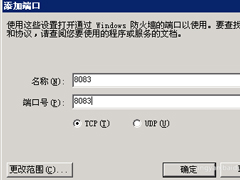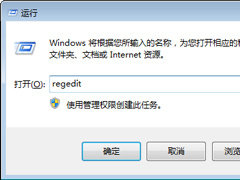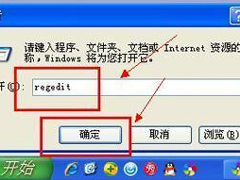XP系统删除文件时提示“您需要权限来执行此操作”怎么办?
时间:2023-10-02来源:系统屋作者:chunhua
我们在使用XP系统的过程中,文件会越来越多,有些是有用的,而有些文件却已经不需要了,这样不仅看着乱,还占用了内存,所以我们都会将不需要的文件直接删除掉。通常情况下我们右键删除或按下DEL键就可以将文件删除了。然而最近有位用户按下DEL键后,系统提示:“您需要权限来执行此操作”,这该怎么办呢?下面小编给大家分享一个小技巧。
XP系统删除文件时提示“您需要权限来执行此操作”的解决办法:
1、单击“开始”菜单的“运行”命令;
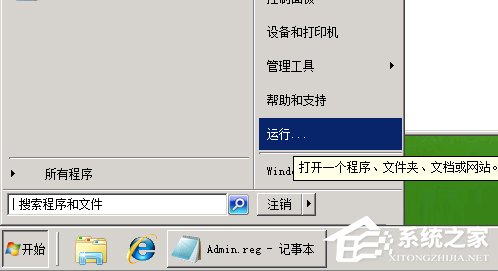
2、在打开的“运行”对话框中输入“notepad”,再单击“确定”按钮;
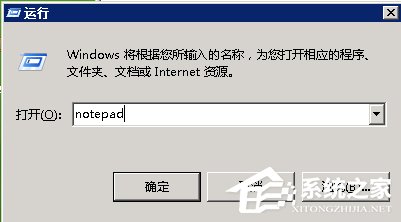
3、打开记事本,再将以下内容复制到记事本中:
Windows Registry Editor Version 5.00
[HKEY_CLASSES_ROOT\*\shell\runas]
@=“取得管理员所有权”
“NoWorkingDirectory”=“”
[HKEY_CLASSES_ROOT\*\shell\runas\command]
@=“cmd.exe /c takeown /f \”%1\“ && icacls \”%1\“ /grant administrators:F”
“IsolatedCommand”=“cmd.exe /c takeown /f \”%1\“ && icacls \”%1\“ /grant
administrators:F”
[HKEY_CLASSES_ROOT\exefile\shell\runas2]
@=“取得管理员所有权”
“NoWorkingDirectory”=“”
[HKEY_CLASSES_ROOT\exefile\shell\runas2\command]
@=“cmd.exe /c takeown /f \”%1\“ && icacls \”%1\“ /grant administrators:F”
“IsolatedCommand”=“cmd.exe /c takeown /f \”%1\“ && icacls \”%1\“ /grant
administrators:F”
[HKEY_CLASSES_ROOT\Directory\shell\runas]
@=“取得管理员所有权”
“NoWorkingDirectory”=“”
[HKEY_CLASSES_ROOT\Directory\shell\runas\command]
@=“cmd.exe /c takeown /f \”%1\“ /r /d y && icacls \”%1\“ /grant administrators:F
/t”
“IsolatedCommand”=“cmd.exe /c takeown /f \”%1\“ /r /d y && icacls \”%1\“ /grant
administrators:F /t”
4、单击记事本中的“文件”菜单,选择“另存为”命令;

5、在弹出的对话框中另存为后缀为“.reg”的注册表文件。注意“保存类型”选择为“所有文件”;
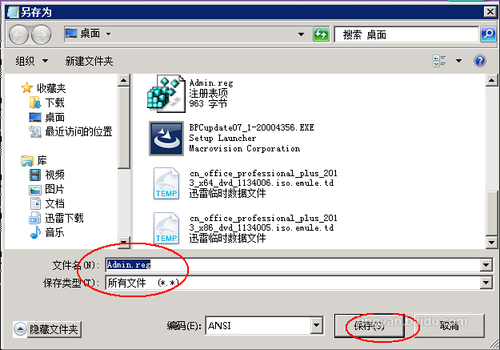
6、然后找到我们保存的.reg文件,双击之后,在弹出的UAC对话框中选择“是”继续;
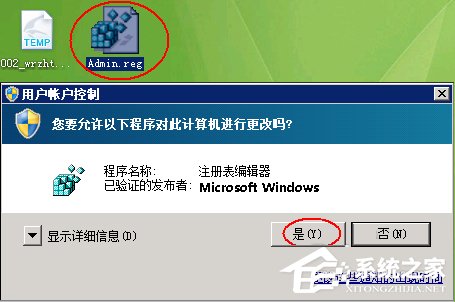
7、完成后我们可以看到弹出成功的对话框,单击“确定”按钮即可;

8、我们再右击这个要删除的文件或文件夹,你会发现多了个“取得管理员所有权”命令,并选择这个命令;
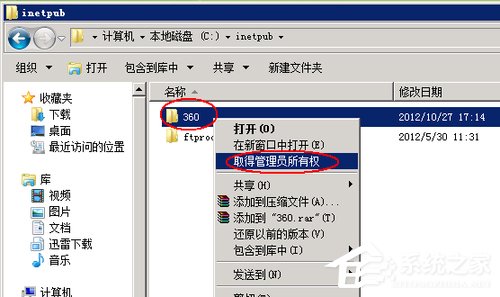
9、然后我们就可以直接删除文件了:
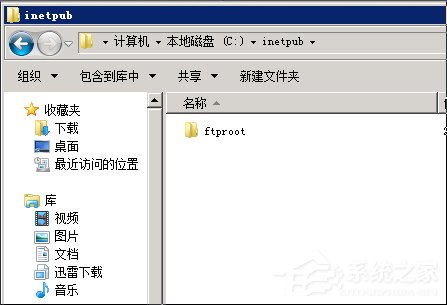
上述便是XP系统删除文件时提示“您需要权限来执行此操作”的解决办法,如果你也遇到该错误,按照以上教程操作即可。
相关信息
-
-
2023-10-02
WinXP如何打开服务器端口?打开服务器端口的方法 -
2023-10-02
WinXP电脑出现程序正常初始化失败c0000135怎么办? -
2023-10-02
WinXP系统下鼠标右键菜单的清理方法
-
-
WinXP收藏夹不能用如何解决?修复收藏夹的方法
我们都知道Windows系统都有自带的IE浏览器,我们可以通过浏览器查看资料,看视频;如有遇到喜欢看的视频或者网站的时候,可以将它收藏起来下次在看。可最近有WinXP系统的用户,遇到收藏夹不能用的问题,怎么办?...
2023-10-01
-
WinXP注册表怎么打开?打开注册表的方法和步骤
Windows注册表其实是一个庞大的数据库,它不仅可以存储软件有关配置和状态信息,而且还可以存储硬件的。最近,有WinXP系统的用户,想打开注册表但不知道怎么打开。那WinXP注册表怎么打开呢?...
2023-10-01
系统教程栏目
栏目热门教程
人气教程排行
站长推荐
热门系统下载
- 925次 1 CentOS 6.7 x86_64官方正式版系统(64位)
- 231次 2 雨林木风 GHOST WIN7 SP1 X86 极速体验版 V2017.08(32位)
- 202次 3 CentOS 7.0 x86_64官方正式版系统(64位)
- 185次 4 深度技术 GHOST WIN7 SP1 X64 经典旗舰版 V2015.10(64位)
- 183次 5 Windows 10预览版9841官方64位/32位版
- 156次 6 GHOST WIN10 X86 装机专业版 V2017.04(32位)
- 156次 7 Windows 10 一周年更新1607官方正式版(64位/32位)
- 152次 8 华硕 AUSU GHOST WIN7 SP1 X64 稳定安全版 V2019.02 (64位)